Восстановление файлов из резервной копии
На виртуальном хостинге MouseDC.ru работает ежедневное резервное копирование всех сайтов. Мы храним резервные копии сайтов минимум за последний 21 день. При этом делается 3 полных резервных копии (каждые выходные) и относительные копии каждый день в 3 часа ночи. Относительные резервные копии содержат только изменившиеся файлы относительно полной копии, поэтому их легко найти в списке копий по размеру. Если файлы сайта и база данных не изменялись, то относительной резервной копии за этот день не будет создано.Чтобы посмотреть список всех резервных копий, перейдите в панель управления виртуальным хостингом. Затем найдите в левом меню пункт "Инструменты" и кликните на подпункт "Резервные копии":
 Откроется страница управления резервными копиями, на которой будет список сделанных копий. Если список пустой, то резервных копий ещё не было сделано. Чтобы посмотреть данные по резервной копии, нажмите на кнопку "Данные" над списком:
Откроется страница управления резервными копиями, на которой будет список сделанных копий. Если список пустой, то резервных копий ещё не было сделано. Чтобы посмотреть данные по резервной копии, нажмите на кнопку "Данные" над списком:
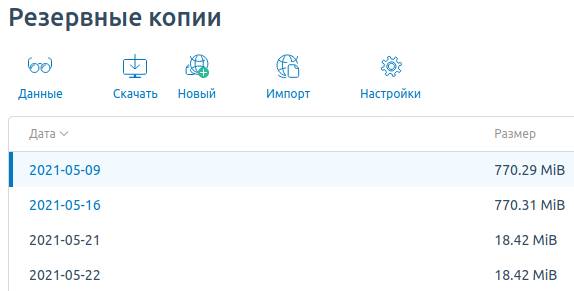 Откроется список элементов, который есть в резервной копии. С списке могут быть "Базы данных", "Почта, "Файлы":
Откроется список элементов, который есть в резервной копии. С списке могут быть "Базы данных", "Почта, "Файлы":
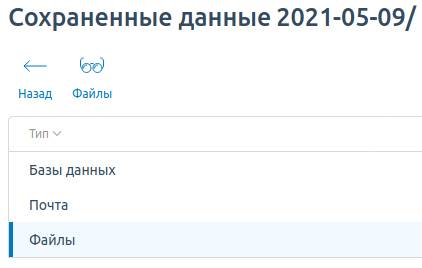 Чтобы перейти к просмотру файлов, кликните два раза на строку "Файлы", либо выберите пункт "Файлы" в верхнем меню. Далее список будет представлять собой навигационную форму по сохранённым файлам. То есть можно двойным кликом переходит в папки и просматривать их содержимое:
Чтобы перейти к просмотру файлов, кликните два раза на строку "Файлы", либо выберите пункт "Файлы" в верхнем меню. Далее список будет представлять собой навигационную форму по сохранённым файлам. То есть можно двойным кликом переходит в папки и просматривать их содержимое:
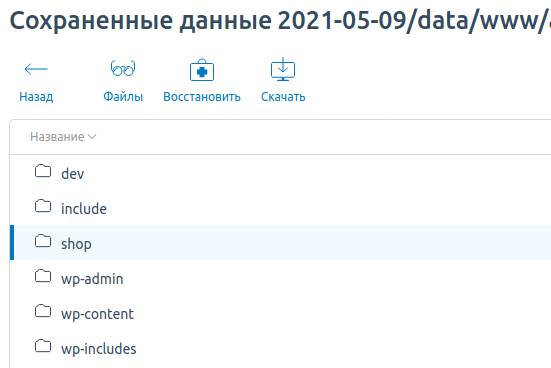 Для восстановления файлов и папок необходимо выбрать их в списке, кликнув на них левой кнопкой мыши. Можно зажать на клавиатуре Ctrl, чтобы выбрать сразу несколько файлов или папок. После чего надо нажать на кнопку "Восстановить", чтобы началось восстановление данных из резервной копии сайта.
Для восстановления файлов и папок необходимо выбрать их в списке, кликнув на них левой кнопкой мыши. Можно зажать на клавиатуре Ctrl, чтобы выбрать сразу несколько файлов или папок. После чего надо нажать на кнопку "Восстановить", чтобы началось восстановление данных из резервной копии сайта.
Рекомендуем удалить всё файлы и папки до начала восстановления их из резервной копии. Иначе могут возникнуть проблемы из-за прав на перезапись файлов. Во время восстановления все файлы и папки с совпадающими названиями будут перезаписаны.
Восстановление базы данных из резервной копии
Управление резервными копиями баз данных происходит через тот же раздел, что и управление резервными копиями файлов сайта (см. предыдущий параграф "Восстановление файлов из резервной копии"). Разница лишь в том, что при просмотре данных резервной копии необходимо на кнопку "Базы" в верху списка: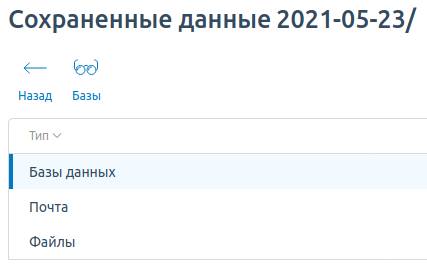 Откроется список сохранённых баз данных за выбранное число:
Откроется список сохранённых баз данных за выбранное число:
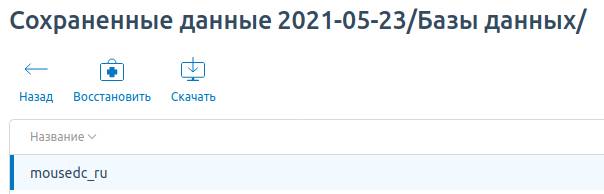 Для восстановления базы выберите её одним кликом в списке и нажмите кнопку "Восстановить".
Для восстановления базы выберите её одним кликом в списке и нажмите кнопку "Восстановить".
Перед восстановлением базы данных из резервной копии рекомендуем убедиться, что в БД, куда будет происходить восстановление, не содержится таблиц. При совпадении имён существующие таблицы в БД будут заменены.







